
බොහෝ විට, එම්ටීඑස් වෙතින් මොඩමයක් භාවිතා කරන විට, වෙළඳ නාමයට අමතරව ඕනෑම සිම් කාඩ්පත් ස්ථාපනය කිරීමේ හැකියාව සඳහා එය අගුළු ඇරීම අවශ්ය වේ. මෙය තනිකරම තෙවන පාර්ශවයකින් කළ හැකි අතර සෑම උපාංග ආකෘතියකම නොවේ. මෙම ලිපිය යටතේ, අපි වඩාත් ප්රශස්ත ක්රම සමඟ MTS උපාංග භාවිතා කිරීම ගැන කතා කරමු.
සියලුම සිම් කාඩ්පත් සඳහා MTS මොඩමය අගුළු ඇරීම
වර්තමාන ක්රමවල සිට MTS මොඩමයක් ඕනෑම සිම් කාඩ් පතක් සමඟ වැඩ කිරීම සඳහා අගුළු ඇරීම, වෙන්කර හඳුනාගත හැක්කේ විකල්ප දෙකක් පමණි: නොමිලේ සහ ගෙවා ඇත. පළමු අවස්ථාවෙහිදී, විශේෂ මෘදුකාංග සඳහා සහාය Huawei උපාංග කුඩා සංඛ්යාවක් විසින් සීමා කරන අතර දෙවන ක්රමය මඟින් ඕනෑම උපාංගයක් පාහේ අගුළු ඇරීමට ඉඩ ලබා දේ.
Huawei Modem පර්යන්තය
- Huawei Modem වැඩසටහනේ කිසියම් හේතුවක් නිසා කවුළුව ප්රධාන අවශ්යතාවයක් සහිත බවක් නොපෙන්වන්නේ නම්, ඔබට විකල්පයක් ක්රියාත්මක කළ හැකිය. මෙය සිදු කිරීම සඳහා, පහත සබැඳියට ගොස් පිටුවේ නිරූපණය කරන මෘදුකාංග බාගන්න.
Huawei Modem පර්යන්තය බාගත කිරීමට යන්න
- ලේඛනාගාරයේ බාගත කිරීමෙන් පසු, ක්රියාත්මක කළ හැකි ගොනුව මත දෙවරක් ක්ලික් කරන්න. මෙහිදී ඔබට මෘදුකාංග සංවර්ධකයින්ගේ උපදෙස් සොයාගත හැකිය.
සටහන: වැඩසටහන ආරම්භ කරන අවස්ථාවේදී, උපාංගය පරිගණකයට සම්බන්ධ කළ යුතුය.
- කවුළුවේ මුදුනේ, පතන ලැයිස්තුව මත ක්ලික් කර "ජංගම සම්බන්ධතාවය - පීසී යූ අතුරුමුහුණත" විකල්පය තෝරන්න.
- "සම්බන්ධ කරන්න" බොත්තම ක්ලික් කර පණිවුඩයේ පෙනුම අනුගමනය කරන්න "යවන්න: නැවත ලැබීමේදී: හරි". දෝෂ සිදුවන්නේ නම්, වෙනත් මොඩම පාලන වැඩසටහන් වසා ඇති බවට වග බලා ගන්න.
- පණිවිඩවල සිදුවිය හැකි වෙනස්කම් තිබියදීත්, ඔවුන්ගේ පෙනුමෙන් පසුව විශේෂ විධාන භාවිතා කළ හැකිය. අපගේ නඩුවේදී, ඔබ පහත සඳහන් දෑ කොන්සෝලයට ඇතුළත් කළ යුතුය.
^ හෘදවහන = »NCK කේතය»
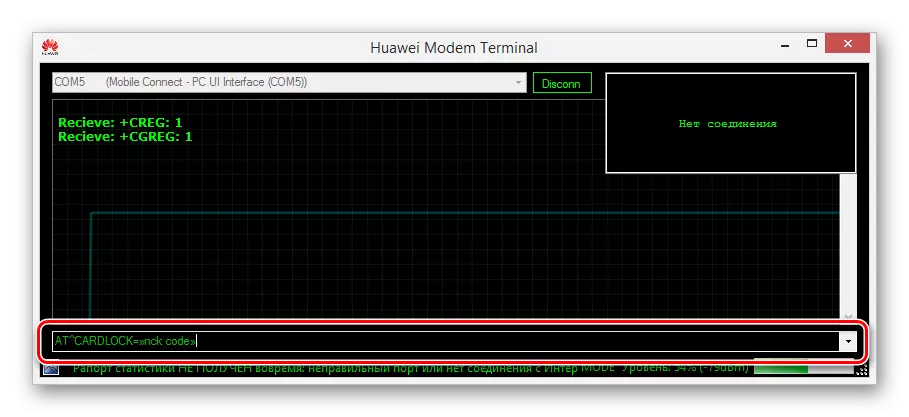
කලින් සඳහන් කළ සේවාව හරහා අගුළු ඇරීමේ කේතය උත්පාදනය කිරීමෙන් පසු ලැබුණු අංක මගින් NCK කේත අගය ප්රතිස්ථාපනය කළ යුතුය.
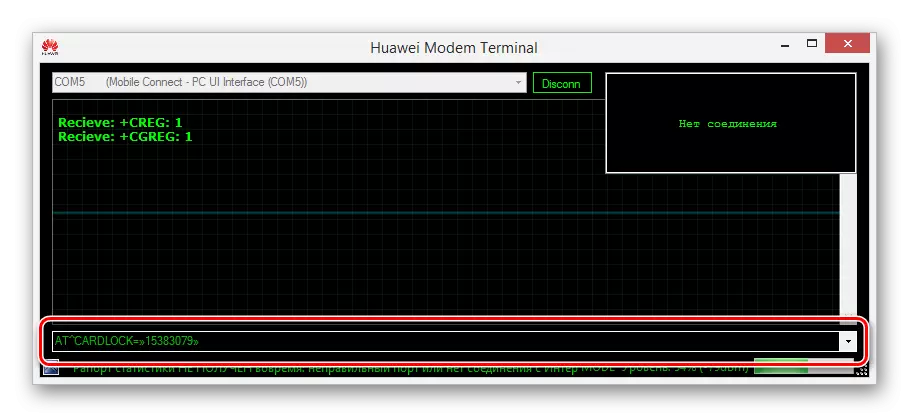
"Enter" යතුර එබීමෙන් පසු, "ලැබීම: හරි" යන පණිවිඩය දිස්වනු ඇත.
- විශේෂ විධානයක් ඇතුළත් කිරීමෙන් ඔබට අගුළු තත්ත්වය පරීක්ෂා කළ හැකිය.
^ හෘදවහනේ?
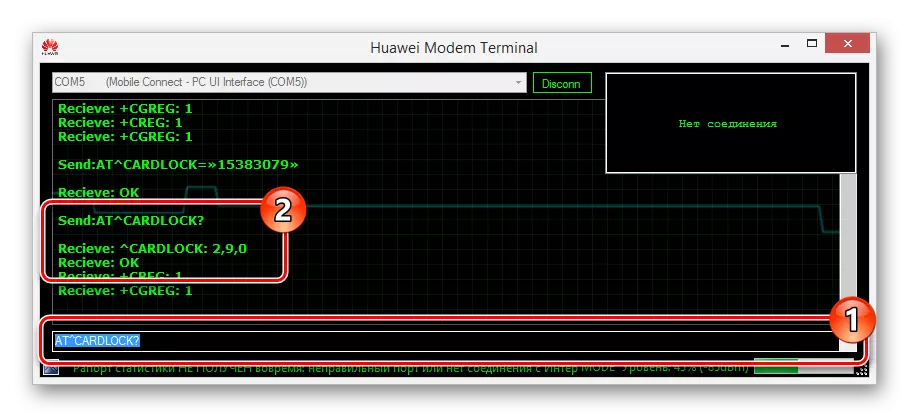
වැඩසටහනේ ප්රතිචාරය "කාන්දු වීම: a, b, 0", කොතැනද:
- පිළිතුර: 1 - මොඩමය අවහිර කර ඇත, 2 - අගුළු හරින ලදි;
- B: ලබා ගත හැකි අගුළු ඇරීමේ උත්සාහයන් ගණන.
- ඔබ අගුළු ඇරීමට බාහිර සීමාවක් තිබේ නම්, එය Huawei මොඩම් පර්යන්තය හරහා යාවත්කාලීන කළ හැකිය. මෙම අවස්ථාවේදී, ඔබ "NCH MD5 හෂ්" අගය ජනේල සඳහා වන Huawei කැල්කියුලේටරයේ (ඇ) විස්මේ යෙදෙන MD5 NCK බ්ලොක් එකෙන් ලබා ගත යුතු පහත දැක්වෙන විධානය භාවිතා කළ යුතුය.
^ කාර්කින්ලොක් = »nck md5 හැෂ්»
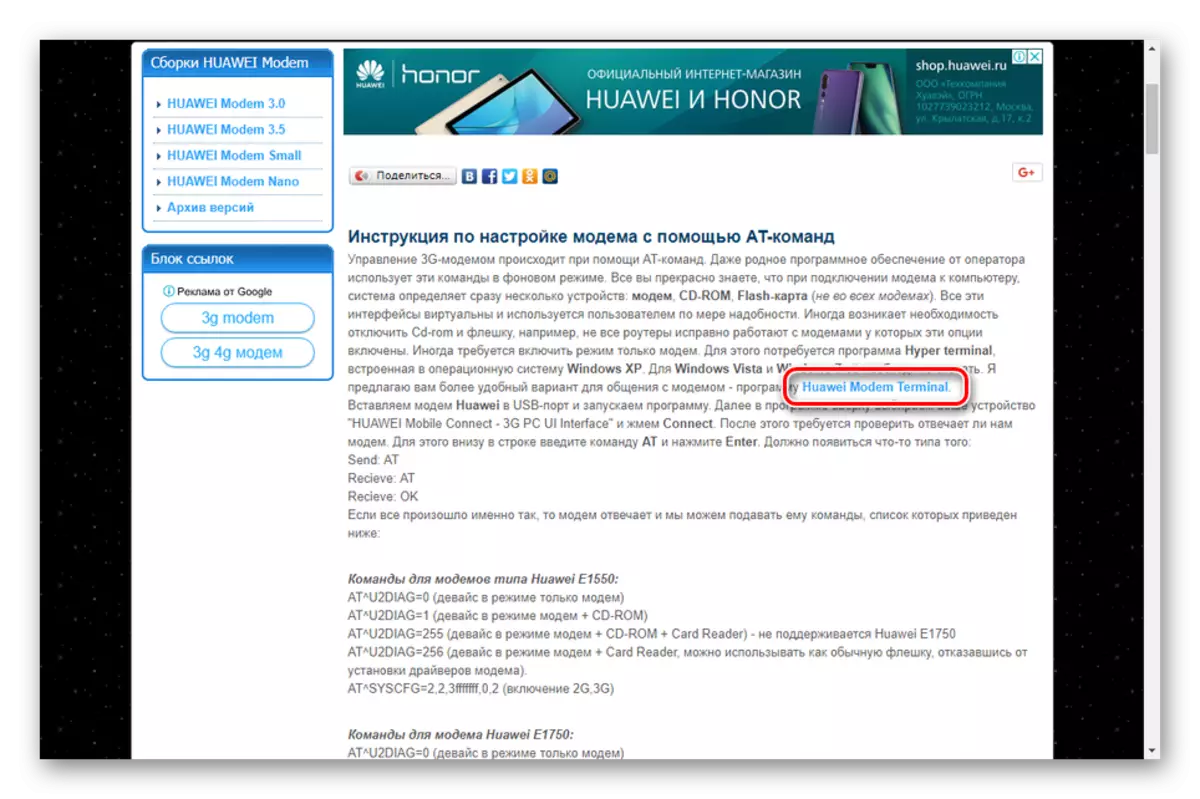
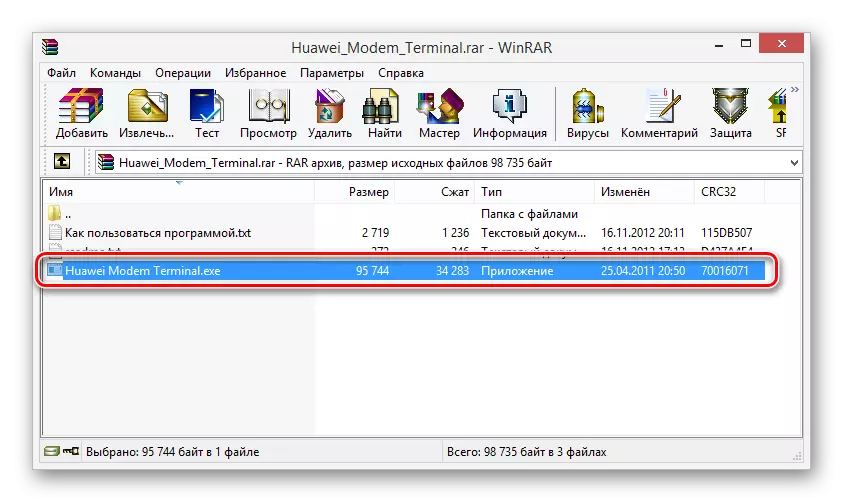
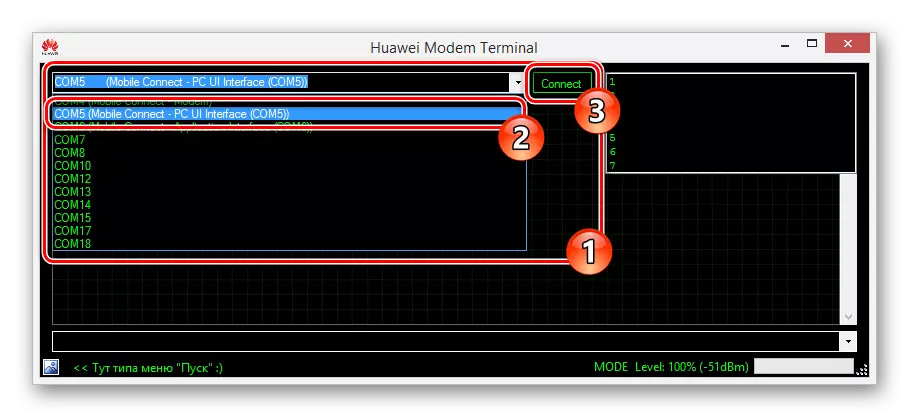
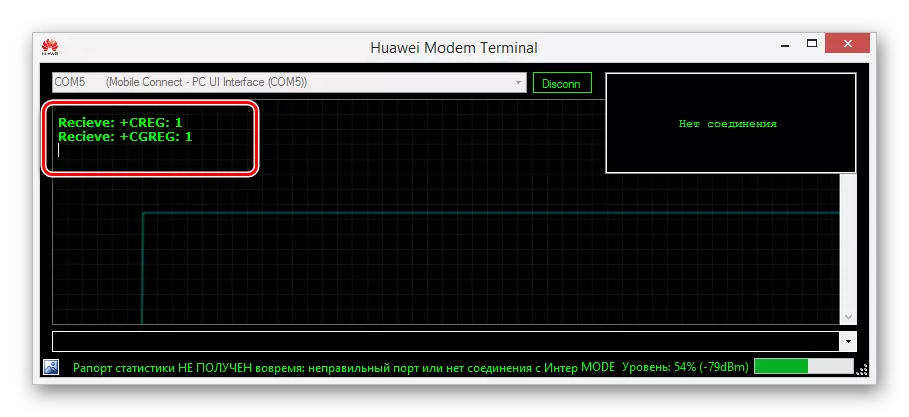
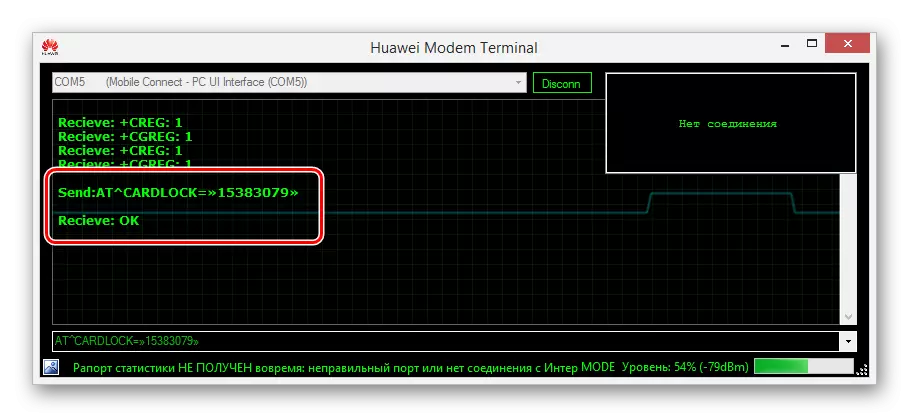
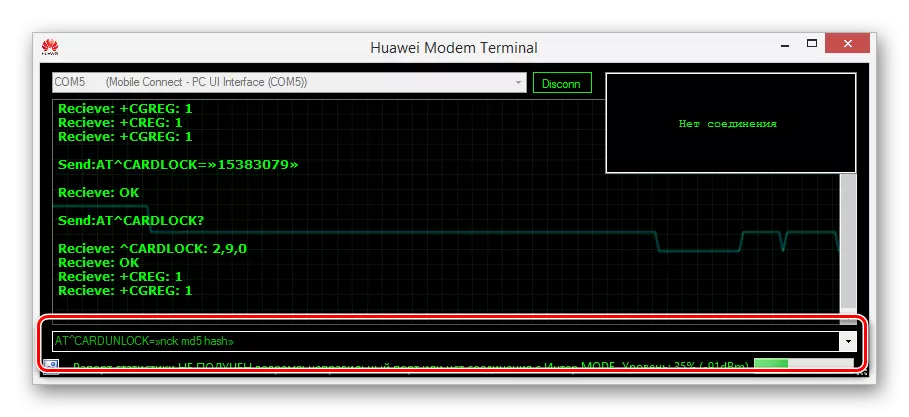
මේ පිළිබඳව, විස්තර කර ඇති විකල්පයන් ඕනෑම MTS USB මොඩමයක් අගුළු ඇරීමට ප්රමාණවත් වන බැවින් අපි ලිපියේ මෙම කොටස සම්පූර්ණ කරමු.
ක්රමය 2: DC Unsock
මෙම ක්රමය එක්තරා ආකාරයක ආන්තික මිනුමකි. ලිපියේ පෙර කොටසෙහි පෙර කොටසෙන් ක්රියා කරන විට අවස්ථා ඇතුළුව නිසි ප්රති .ල ලබා නොදුන් විය. ඊට අමතරව, DC UNLOLK භාවිතා කිරීම මඟින් ඔබට ZTE මොඩමයක් අගුළු ඇරීමට හැකිය.
සකස් කිරීම
- ඉදිරිපත් කරන ලද සබැඳිය සඳහා පිටුව විවෘත කර DC Unollocker වැඩසටහන බාගන්න.
බාගත කිරීමේ පිටුව DC UNOLKKER
- ඊට පසු, සංරක්ෂිතයෙන් ලිපිගොනු ඉවත් කර "DC-unollocker2ckize" මත දෙවරක් ක්ලික් කරන්න.
- තේරීම් නිෂ්පාදක ලැයිස්තුව හරහා, ඔබගේ උපාංගයේ නිෂ්පාදකයා තෝරන්න. ඒ අතරම, පරිගණකයට සහ රියදුරන්ට ස්ථාපනය කර ඇති මොඩමයක් අත්තිකාරම් ලෙස සම්බන්ධ කළ යුතුය.
- විකල්පයක් ලෙස, "ආකෘතිය තෝරන්න" අතිරේක ලැයිස්තුවක් හරහා ඔබට නිශ්චිත ආකෘතියක් නියම කළ හැකිය. එක් ක්රමයක් හෝ වෙනත් ආකාරයකින්, "හඳුනාගැනීමේ මොඩමය හඳුනා ගැනීම" බොත්තම භාවිතා කිරීම අවශ්ය වේ.
- උපාංගයේ සහය සම්බන්ධයෙන් ගත් කල, මොඩමය පිළිබඳ සවිස්තරාත්මක තොරතුරු පහළ කවුළුව තුළ දිස්වනු ඇත, අගුළු තත්ත්වය සහ යතුර ඇතුළත් කිරීමට ඇති උත්සාහයන් ගණන.
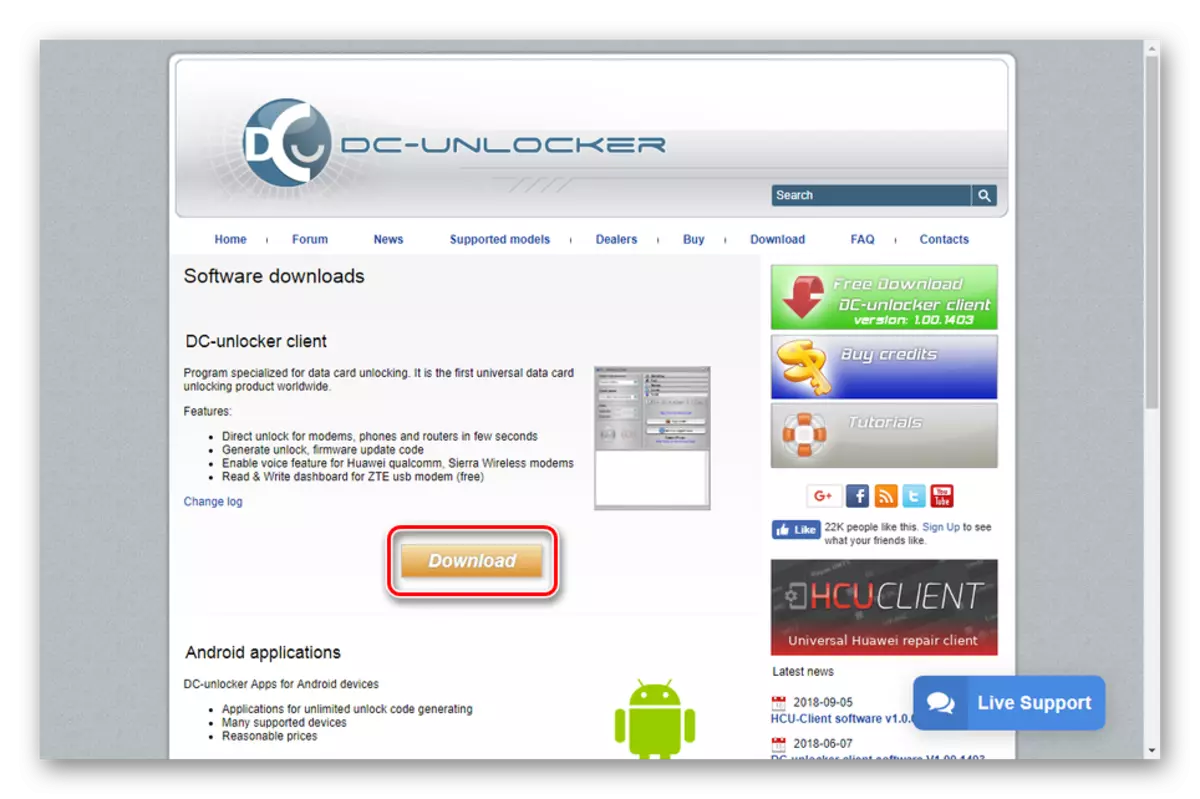
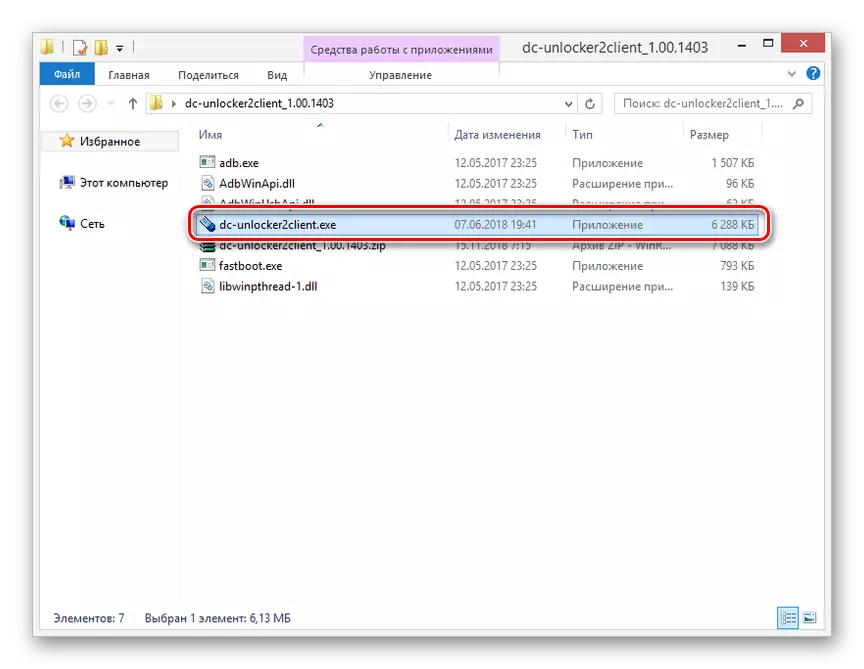
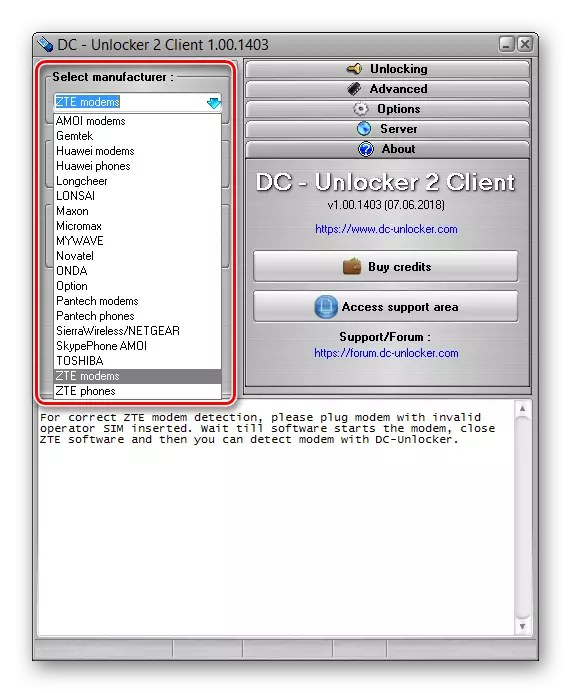
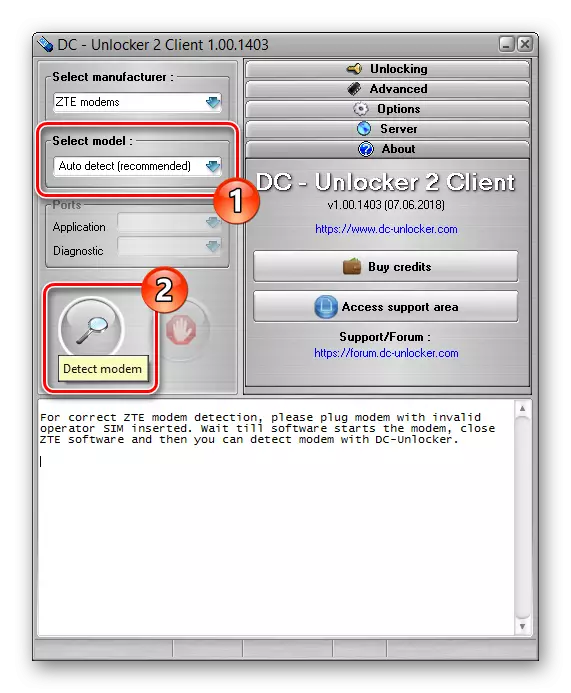
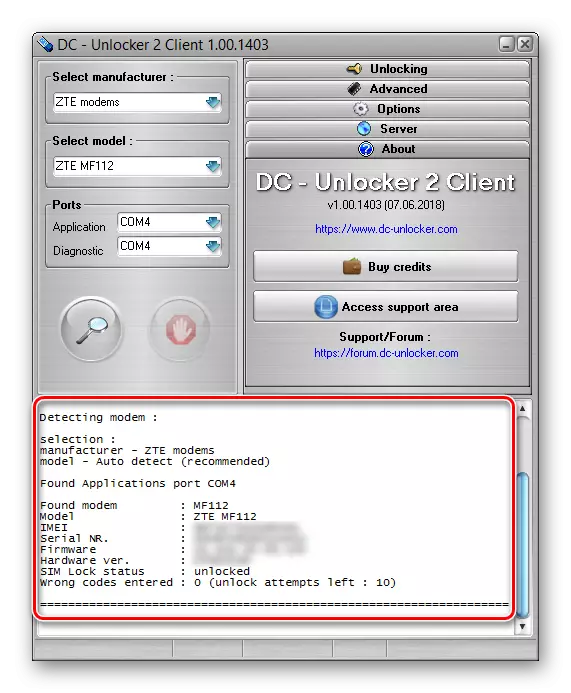
විකල්ප 1: ZTE
- ZTE මොඩමයන් අගුළු ඇරීම සඳහා වැඩසටහනේ සැලකිය යුතු සීමාවක් වන්නේ නිල වෙබ් අඩවියේ අතිරේක සේවාවන් ලබා ගැනීමේ අවශ්යතාවයයි. විශේෂ පිටුවක පිරිවැය සමඟ ඔබට දැන හඳුනා ගත හැකිය.
සේවා ලැයිස්තුවට යන්න DC Unollock
- අගුළු ඇරීම ආරම්භ කිරීම සඳහා, ඔබ සේවාදායක අංශයේ බලය පැවරීමට අවශ්යයි.
- ඊට පසු, අගුළු ඇරීමේ කොටස පුළුල් කර අගුළු ඇරීමේ ක්රියා පටිපාටිය ආරම්භ කිරීමට "අගුළු ඇරීම" බොත්තම ඔබන්න. වෙබ් අඩවියේ සේවා මිලදී ගැනීමේදී ණය මිලදී ගැනීමෙන් පසුව තනිකරම මෙම අංගය වනු ඇත.
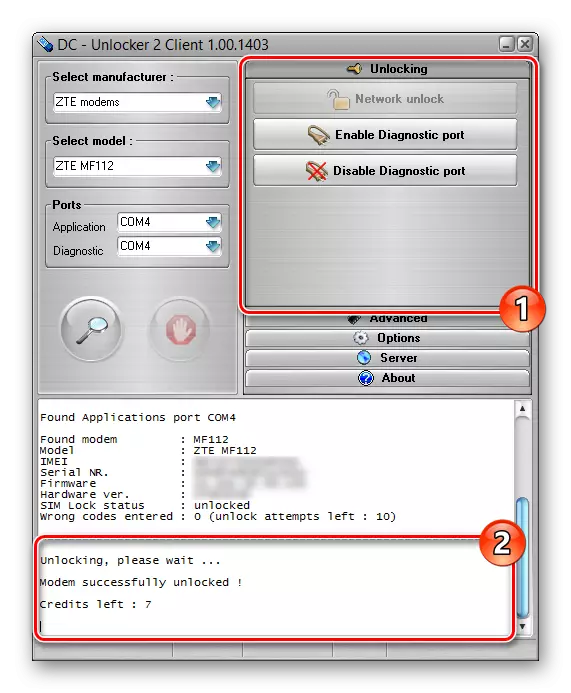
සාර්ථකව නිම කිරීමේදී "මොඩමය සාර්ථකව අගුළු හරින ලදි" කොන්සෝලය තුළ දිස්වනු ඇත.
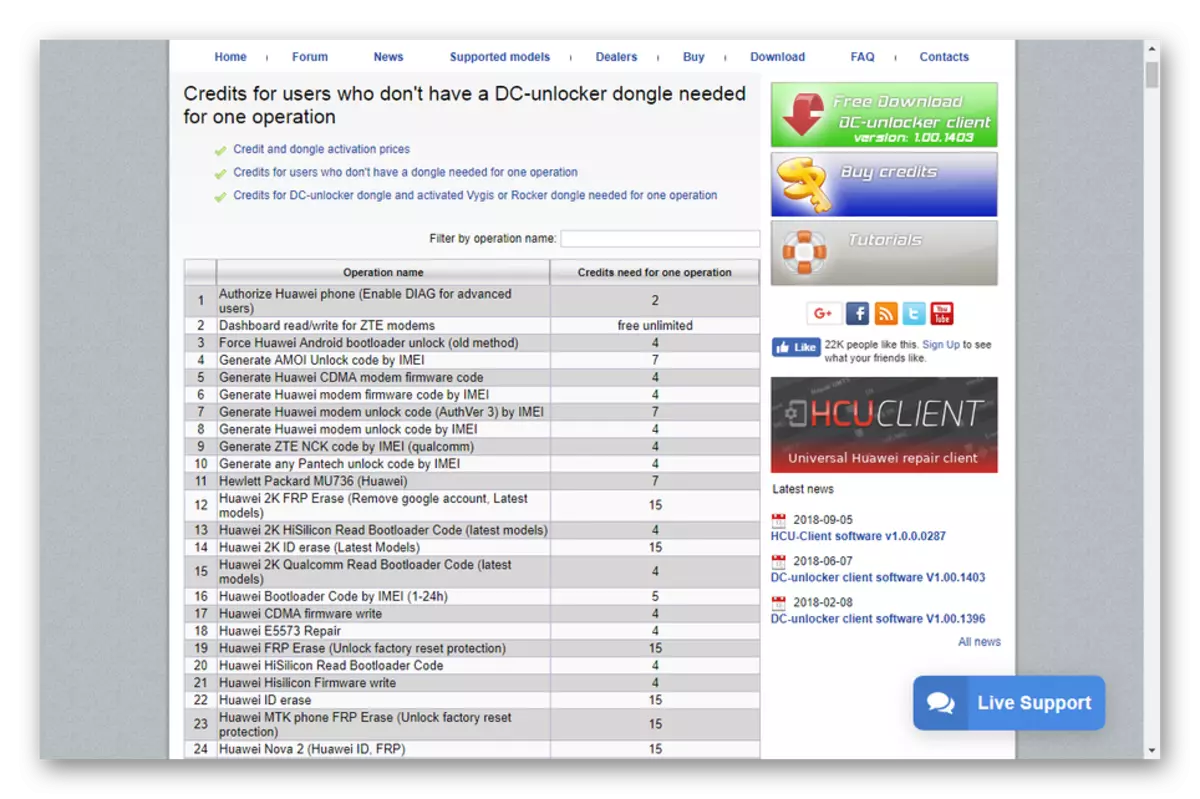
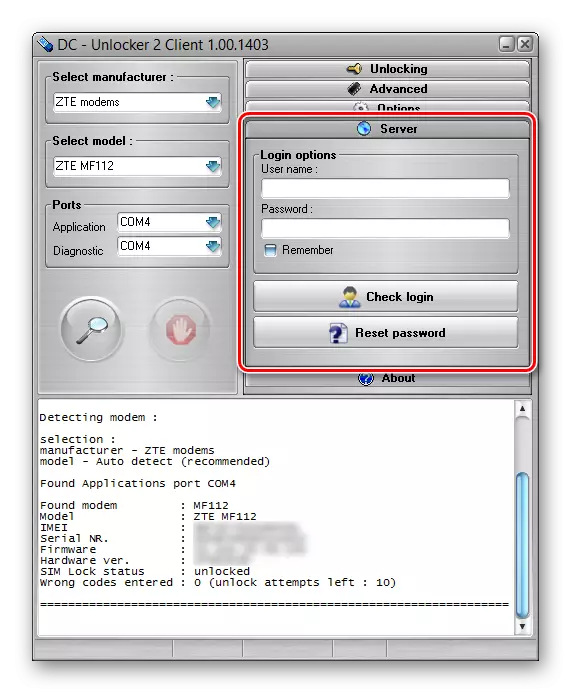
විකල්ප 2: Huawei
- ඔබ Huawei උපාංගය භාවිතා කරන්නේ නම්, පළමු ක්රමයේ විකල්ප වැඩසටහන සමඟ ක්රියා පටිපාටිය බොහෝ දුරට පොදු වේ. විශේෂයෙන්, මෙයට හේතුව, කලින් සාකච්ඡා කළ කේතයේ විධාන සහ මූලික පරම්පරාවට ඇතුළත් කිරීමේ අවශ්යතාවයයි.
- ආදර්ශ තොරතුරු වලින් පසුව කොන්සෝලය තුළ, "NCK කේතය" ප්රතිස්ථාපනය කිරීම, උත්පාදක යන්ත්රය හරහා ලබාගත් වටිනාකමට ප්රතිස්ථාපනය කිරීම.
^ හෘදවහන = »NCK කේතය»
- සාර්ථකව නිම කිරීමෙන් පසු, "හරි" යන පණිවිඩය කවුළුව තුළ දිස්වනු ඇත. මොඩමයේ තත්වය පරීක්ෂා කිරීම සඳහා, "මොඩමයිම් හඳුනා ගන්න" බොත්තම නැවත භාවිතා කරන්න.
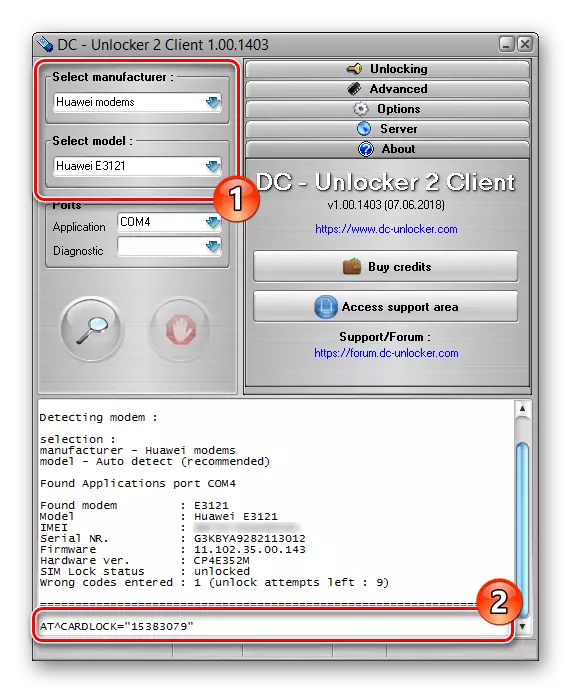
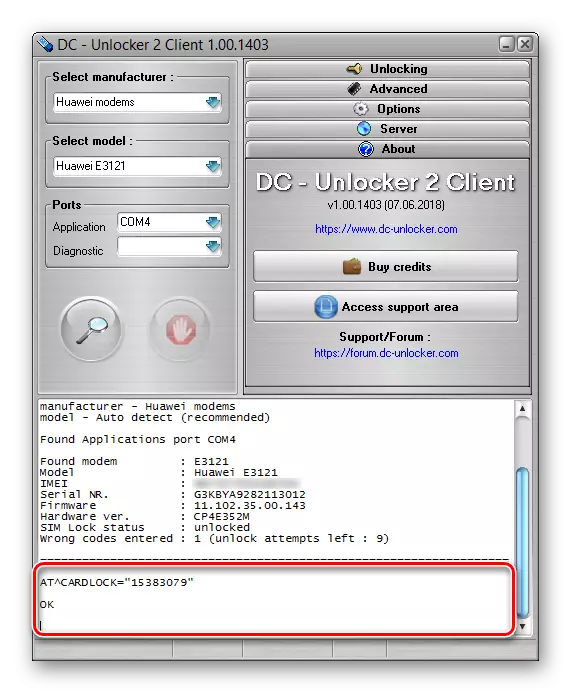
වැඩසටහන තෝරා ගැනීම කුමක් වුවත්, අවස්ථා දෙකේදීම අපේක්ෂිත ප්රති result ලය ළඟා කර ගැනීමට ඔබ සමත් වනු ඇත, නමුත් ඔබ හරියටම අපගේ නිර්දේශ අනුගමනය කරන්නේ නම් පමණි.
නිගමනය
MTS සමාගමෙන් USB මොඩමයන් මුදා හරින ලද ඕනෑම අයෙකු අගුළු ඇරීමට සලකා බැලිය යුතු පරිදි සලකා බැලිය යුතුය. ඔබ උපදෙස් පිළිබඳ කිසියම් දුෂ්කරතා හෝ ප්රශ්න අත්විඳින්නේ නම්, කරුණාකර පහත දැක්වෙන අදහස් වලින් අප හා සම්බන්ධ වන්න.
